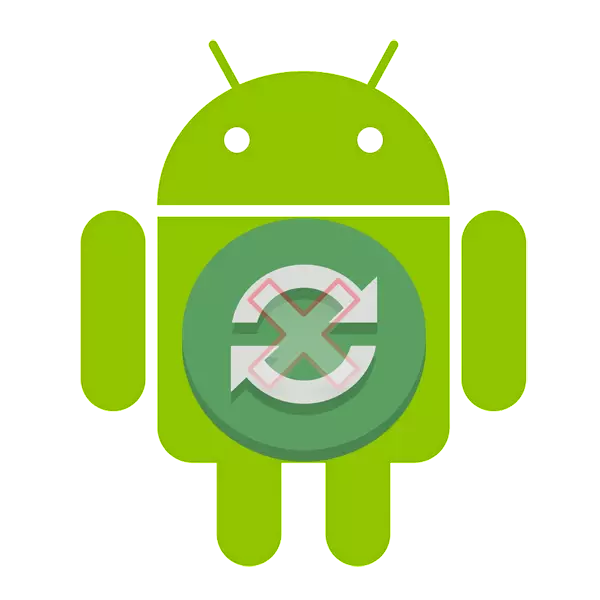
Ang pag-synchronize ay isang medyo kapaki-pakinabang na tampok na pinagkalooban ng bawat smartphone batay sa Android OS. Una sa lahat, ang data exchange ay nagtatrabaho sa Google-Services - mga application na direktang may kaugnayan sa user account sa system. Kabilang sa mga mensaheng email, ang mga nilalaman ng address book, mga tala, mga pag-record sa kalendaryo, mga laro, at marami pang iba. Pinapayagan ka ng aktibong pag-synchronize ng pag-synchronize na magkaroon ng access sa parehong impormasyon nang sabay-sabay mula sa iba't ibang mga device, maging ito man ay isang smartphone, tablet, computer o laptop. Totoo, gumagamit ito ng trapiko at singil ng baterya, na hindi nababagay sa lahat.
I-off ang pag-synchronize sa smartphone
Sa kabila ng masa ng mga pakinabang at ang malinaw na benepisyo ng pag-synchronize ng data, kung minsan ang mga gumagamit ay maaaring magkaroon ng pangangailangan na idiskonekta ito. Halimbawa, kapag may pangangailangan para sa pag-save ng baterya, dahil ang function na ito ay napaka-matakaw. Maaaring pag-alala ng deactivation ng data exchange ang parehong Google account at mga account sa anumang iba pang mga application ng suporta sa pahintulot. Sa lahat ng mga serbisyo at mga application, ang tampok na ito ay halos magkapareho, at ang pagsasama at pag-shutdown nito ay ginaganap sa seksyon ng mga setting.Pagpipilian 1: Huwag paganahin ang pag-synchronize para sa mga application
Sa ibaba ay titingnan namin kung paano i-disable ang pag-synchronize ng pag-synchronize sa halimbawa ng Google Account. Ang pagtuturo na ito ay naaangkop din sa anumang iba pang account na ginagamit sa smartphone.
- Buksan ang "Mga Setting", pag-tap sa kaukulang icon (gear) sa pangunahing screen, sa menu ng application o sa pinalawak na panel ng abiso (kurtina).
- Depende sa bersyon ng operating system at / o pre-install ng tagagawa ng shell device, hanapin ang item na naglalaman ng salitang "mga account" sa pamagat nito.

Maaaring ito ay tinatawag na "mga account", "iba pang mga account", "mga gumagamit at mga account". Buksan mo.
- Piliin ang Google.

Tulad ng nabanggit sa itaas, sa mga lumang bersyon ng Android, ito ay direktang naroroon sa pangkalahatang listahan ng mga setting.
- Malapit sa pangalan ng account ay tinukoy ang address na nauugnay sa e-mail. Kung higit sa isang Google account ay ginagamit sa iyong smartphone, piliin ang pag-synchronize kung saan nais mong huwag paganahin.
- Susunod, batay sa bersyon ng OS, dapat mong kumpletuhin ang isa sa mga sumusunod:
- Alisin ang mga ticks sa tapat ng mga application at / o mga serbisyo kung saan nais mong huwag paganahin ang pag-synchronize ng data;
- I-deactivate tumbler.


- Ganap o pinipili ang pag-deactivate ng pag-synchronize ng data, mga setting ng exit.

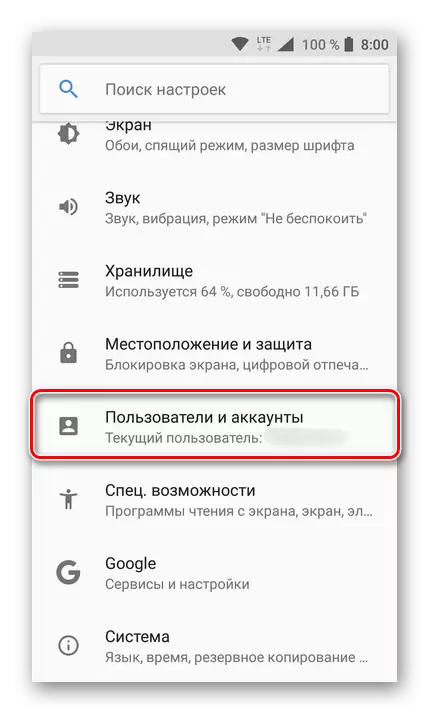
Tandaan: Sa mga lumang bersyon ng Android nang direkta sa mga setting mayroong isang pangkalahatang seksyon "Mga Account" na naglalaman ng mga konektadong account. Sa kasong ito, hindi mo kailangang pumunta kahit saan.
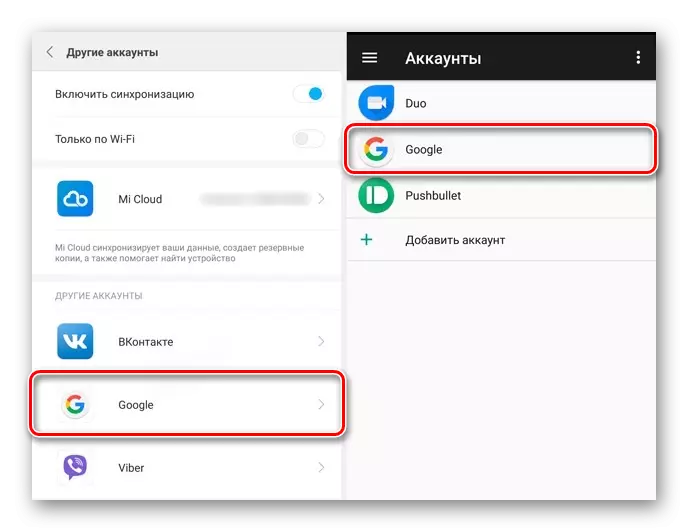
Tandaan: Sa ilang mga bersyon ng Android, maaari mong i-disable agad ang pag-synchronize para sa lahat ng mga item. Upang gawin ito, i-tap ang icon sa anyo ng dalawang pabilog na mga arrow. Iba pang mga posibleng pagpipilian - I-toggle ang lumipat sa kanang itaas na sulok, troetchy sa parehong lugar, tightening ang menu na may punto "I-synchronize" , o mas mababa sa pindutan sa ibaba "Pa" Sa pamamagitan ng pag-click na nagbukas ng katulad na seksyon ng menu. Ang lahat ng mga switch na ito ay maaari ring isalin sa isang hindi aktibong posisyon.
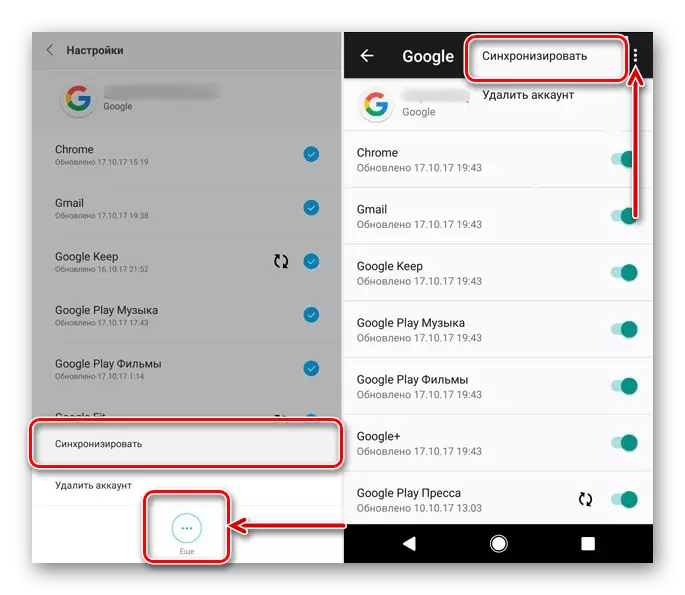
Katulad nito, maaari kang magpatala sa isang account ng anumang iba pang application na ginagamit sa iyong mobile device. Hanapin lamang ang pangalan nito sa seksyon ng "Mga Account", buksan at i-deactivate ang lahat o ilang mga item.
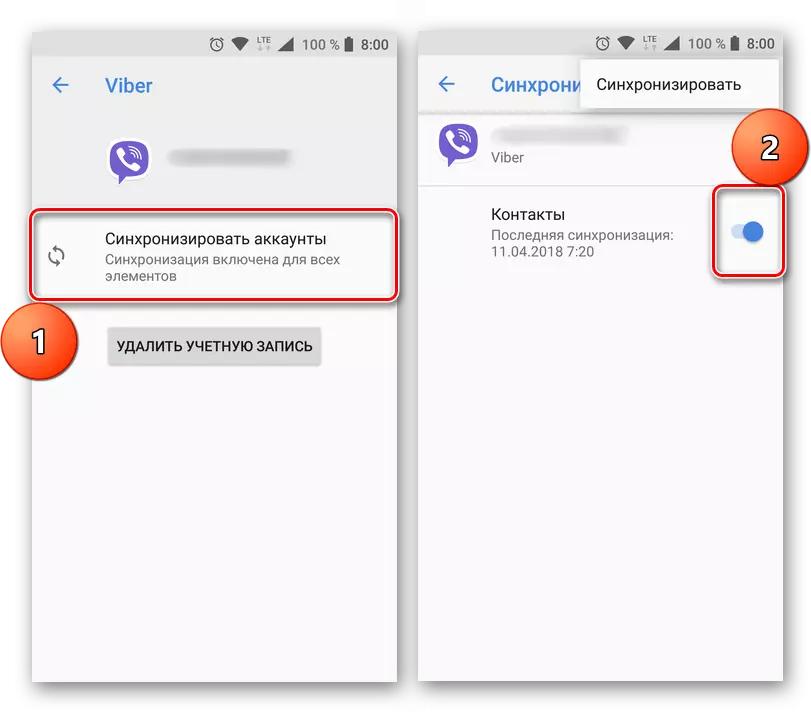
Tandaan: Sa ilang mga smartphone, huwag paganahin ang pag-synchronize ng data (puno lamang) mula sa kurtina. Upang gawin ito, kailangan mo lamang na alisin ito at mag-tap sa pindutan. "Pag-synchronize" Sa pamamagitan ng paglipat nito sa isang hindi aktibong kondisyon.

Pagpipilian 2: Huwag paganahin ang pagbawas ng data sa Google Disc.
Minsan ang mga gumagamit, bilang karagdagan sa pag-synchronize function, kailangan mong huwag paganahin ang data backup (backup). Na-activate, ang tampok na ito ay nagbibigay-daan sa iyo upang i-save ang sumusunod na impormasyon sa cloud storage (Google Disc):
- Data ng application;
- Tumawag sa log;
- Mga setting ng device;
- Larawan at video;
- Mga mensaheng SMS.
Kinakailangan upang i-save ang data upang pagkatapos ng pag-reset sa mga setting ng pabrika o kapag bumibili ng isang bagong mobile device, maaari mong ibalik ang pangunahing impormasyon at digital na nilalaman na sapat para sa ginhawa ng Android OS. Kung hindi mo kailangang lumikha ng ganitong kapaki-pakinabang na backup, gawin ang mga sumusunod:
- Sa "Mga Setting" ng smartphone, hanapin ang seksyon ng "Personal na Data", at dito, "ibalik at i-reset" o "backup at ibalik".
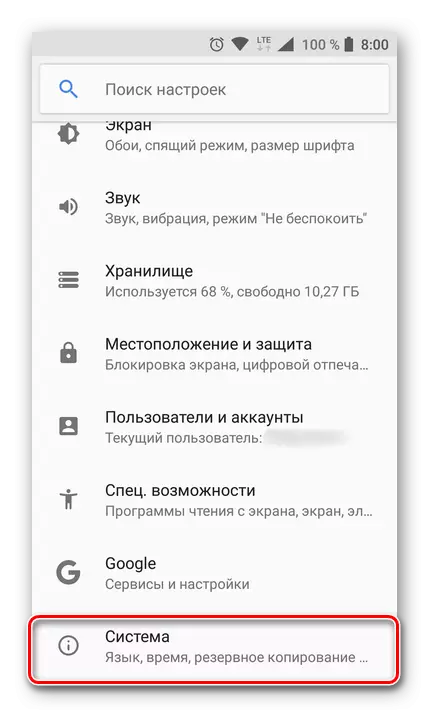
Tandaan: Ang pangalawang talata ( "Backup ..." ) ay maaaring nasa loob ng unang ( "Pagbawi ..." ), kaya maging isang hiwalay na elemento ng mga setting.
Sa mga device na may Android 8 at sa itaas upang maghanap para sa seksyon na ito, dapat mong buksan sa mga setting ang huling item - "System", at na piliin ang "backup" na item.
- Upang huwag paganahin ang kalabisan ng data, depende sa bersyon ng operating system na naka-install sa device, kailangan mong magsagawa ng isa sa dalawang pagkilos:
- Alisin ang mga ticks o deactivate switch sa tapat ng data reservation at auto-substitution item;
- Huwag paganahin ang toggle switch sa harap ng item na "I-download sa Google Disk".
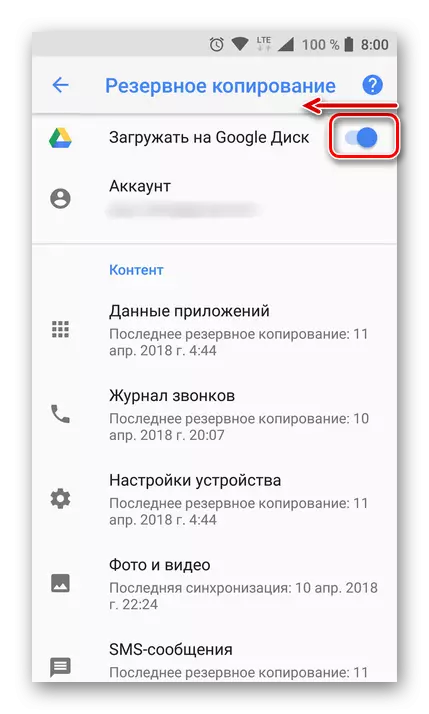
- Ang tampok na Backup Creation ay hindi pinagana. Ngayon ay maaari mong iwanan ang mga setting.
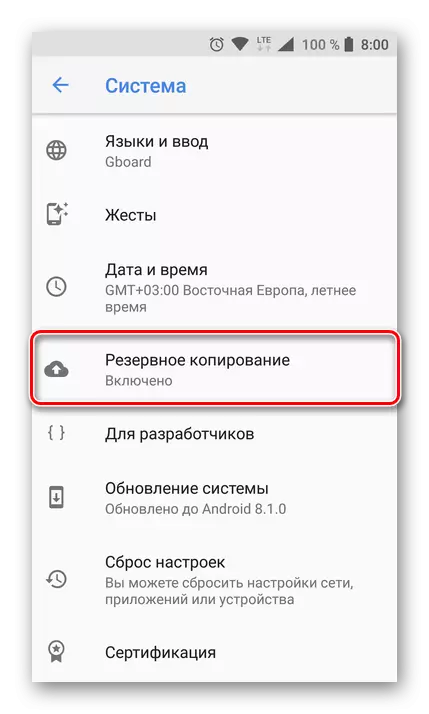
Para sa bahagi nito, hindi namin maaaring magrekomenda ng isang kumpletong pagtanggi ng reservation ng data. Kung eksakto ka na ang tampok na ito ng Android at Google account na hindi mo kailangan, pumunta sa iyong paghuhusga.
Paglutas ng ilang mga problema
Maraming mga may-ari ng mga Android device ang maaaring gamitin ang mga ito, ngunit sa parehong oras na hindi malaman ang data mula sa Google account, o email, walang password. Ito ay pinaka-katangian ng mga kinatawan ng mas lumang henerasyon at walang karanasan na mga gumagamit na nag-utos sa mga serbisyo ng serbisyo at ang unang pag-setup sa tindahan kung saan binili ang aparato. Ang malinaw na kawalan ng ganitong sitwasyon ay ang imposibilidad ng paggamit ng parehong Google account sa anumang iba pang device. Totoo, ang mga gumagamit na nagnanais na huwag paganahin ang pag-synchronize ng data, malamang na hindi sila laban dito.Dahil sa kawalang-tatag ng operating system ng Android, lalo na sa mga smartphone ng badyet at mga segment ng medium-badyet, ang mga pagkabigo sa trabaho nito ay paminsan-minsan ay puno ng isang buong pagtatanggal, o kahit na naglalabas sa mga setting ng pabrika. Minsan pagkatapos lumipat, ang mga naturang device ay nangangailangan ng input ng mga kredensyal ng naka-synchronize na Google Account, ngunit para sa isa sa mga dahilan na inilarawan sa itaas, ang gumagamit ay hindi alam ng login o password. Sa kasong ito, kinakailangan din na huwag paganahin ang pag-synchronize, gayunpaman, sa isang mas malalim na antas. Talakayin natin ang posibleng mga solusyon sa problemang ito:
- Paglikha at pagbubuklod ng isang bagong Google Account. Dahil ang smartphone sa system ay nagbibigay-daan sa iyo upang mag-log in, ang account ay kailangang lumikha sa isang computer o anumang iba pang sa isang nagtatrabaho aparato.
Magbasa nang higit pa: Paglikha ng Google Account
Pagkatapos ng isang bagong account ay nilikha, ang data mula dito (email at password) ay kinakailangan kapag una mong i-configure ang system. Maaaring tanggalin ang isang lumang (naka-synchronize) na account sa mga setting ng account.
- Refracting device. Ito ay isang radikal na pamamaraan, kung saan, bukod sa, ay hindi laging ipapatupad (depende sa modelo ng smartphone at tagagawa). Ang makabuluhang sagabal nito ay nasa pagkawala ng warranty, kaya kung ito ay ipinamamahagi pa rin sa iyong mobile device, mas mahusay na gamitin ang susunod na rekomendasyon.
- Apila sa sentro ng serbisyo. Minsan ang dahilan para sa problema na inilarawan sa itaas ay namamalagi sa device mismo at may hardware. Sa kasong ito, sa malayang hindi paganahin ang pag-synchronize at ang pagbubuklod ng isang partikular na Google account ay mabibigo. Ang tanging posibleng solusyon ay mag-apela sa opisyal na sentro ng serbisyo. Kung ang smartphone ay mayroon pa ring warranty, ito ay maayos o mapapalitan nang libre. Kung ang panahon ng warranty ay nag-expire na, kailangan itong magbayad para sa pag-alis ng tinatawag na pagharang. Sa anumang kaso, ito ay mas kapaki-pakinabang kaysa sa pagbili ng isang bagong smartphone, at mas ligtas kaysa sa i-distort ito sa iyong sarili, sinusubukang i-install ang isang hindi opisyal na firmware.
Tandaan: Ang ilang mga tagagawa (halimbawa, Sony, Lenovo) ay nagrerekomenda ng naghihintay ng 72 oras bago itali ang smartphone ng isang bagong account. Ayon sa kanila, ito ay kinakailangan upang ang mga server ng Google ay isang kumpletong pag-reset at pag-alis ng impormasyon tungkol sa lumang account. Ang paliwanag ay kaduda-dudang, ngunit ang paghihintay mismo ay talagang nakakatulong.
Magbasa nang higit pa: Samsung smartphones firmware, Xiaomi, Lenovo at iba pa
Konklusyon
Paano ko maintindihan mula sa artikulong ito, walang mahirap na huwag paganahin ang pag-synchronize sa Android smartphone. Maaari mong gawin ito para sa parehong isa at kaagad para sa maramihang mga account, ito ay din posible upang piliin ang mga setting ng parameter. Sa mga natitirang kaso kapag ang kawalan ng kakayahan na huwag paganahin ang pag-synchronize ay lumitaw pagkatapos ng kabiguan o paglabas ng smartphone, at ang data mula sa Google Account ay hindi alam, ang problema ay mas kumplikado, ngunit maaari pa rin itong alisin nang nakapag-iisa o sa tulong ng mga espesyalista .
